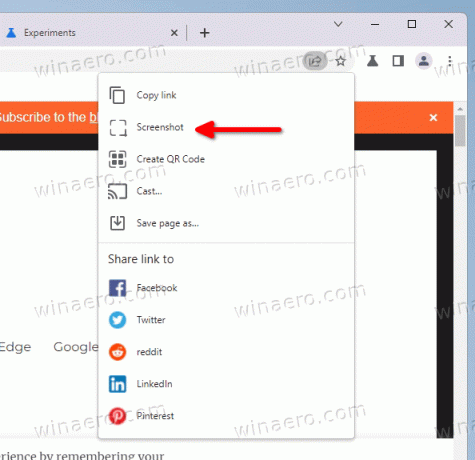Det innebygde skjermbildeverktøyet i Chrome har nå en fullverdig editor
Siden januar 2022 tester Google et eksperimentelt skjermbildeverktøy i Chrome-nettleseren. Verktøyet lar deg fange et brukerdefinert område av det åpne nettstedet i gjeldende fane. Nå tillater Chrome redigering og merking av opptak.
Annonse
Faktisk var editoren for skjermbilde planlagt av utviklere siden den aller første implementeringen. Når vi testet den i januar, den var allerede tilgjengelig i form av en UI-mockup.
Nå går redaktøren live. For å få tilgang til den, må du klikke på "Rediger"-knappen i fangstdialogen.

Den kommer med flere verktøy for å kommentere skjermbildene dine.
- Sirkel
- Linje
- Piler
- Emoji-klistremerker
- Tekst
- Rektangel
- Børste
Du kan også spesifisere fargen på dette eller det verktøyet. Til slutt er det en knapp for å kopiere redigeringene dine til systemets utklippstavle.
Når dette skrives, er både skjermbildeverktøyet og redaktøren skjult bak et flagg. Slik aktiverer du dem.
Aktiver Screenshot Editor i Google Chrome
- Åpne en ny fane i Google Chrome.
- Lim inn følgende i adressefeltet
chrome://flags/#sharing-desktop-screenshots, og treffer Tast inn. - Nå, slå på "Skjermbilder på skrivebordet" alternativet du ser ved å velge alternativet "Aktivert" fra rullegardinmenyen til høyre.
- For å aktivere skjermbilderedigering i Google Chrome, lim inn
chrome://flags/#sharing-desktop-screenshots-editi URL-boksen. - Aktiver Redigeringsmodus for skrivebordsskjermbilder flagg.
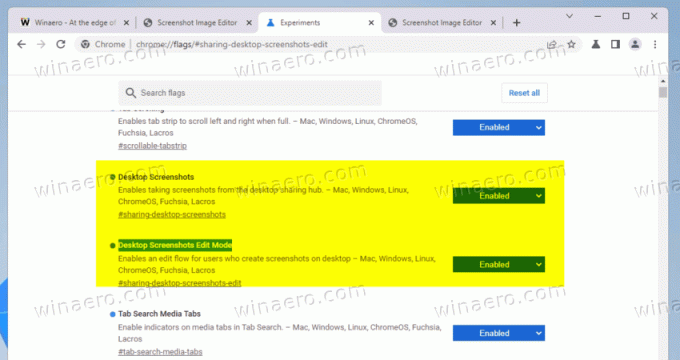
- Start nettleseren på nytt for å bruke endringene.
Ferdig! Etter at du har startet nettleseren på nytt, åpne et hvilket som helst nettsted og klikk på deleknappen i adressefeltet. Derfra velger du Skjermdump... alternativet og velg området du vil fange.
Når du har tatt et skjermbilde, klikker du på Redigere for å få tilgang til redigeringsprogrammet og sjekke funksjonene.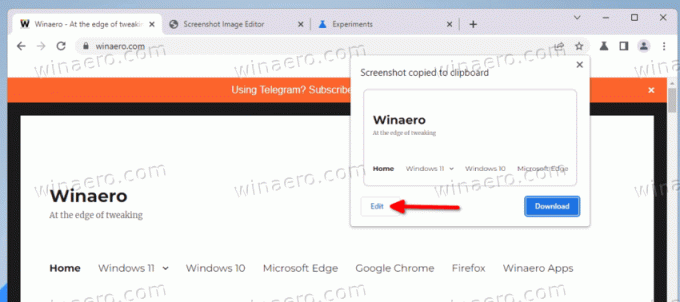
Per nå er disse eksperimentelle funksjonene bare tilgjengelige i Chrome Canary. Det er ingen kjent utgivelsesdato for dem for å nå den stabile versjonen av nettleseren.
Takk til @Leopeva64 for tipset.
Hvis du liker denne artikkelen, vennligst del den ved å bruke knappene nedenfor. Det vil ikke ta mye fra deg, men det vil hjelpe oss å vokse. Takk for støtten!